PROGETTIAMO I NOSTRI MOBILI PER IL BIM
Volete sapere come esportare oggetti da Cinema 4D ad Allplan? Dunque, i due pacchetti software, Allplan di Nemeteschek e Cinema 4D di Maxon, sono due suite di lavoro che lavorano egregiamente in coppia. Allplan è un BIM molto potente dedicato alla progettazione architettonica 3D ed è utilizzato da migliaia di studi in tutto il mondo; dotato di numerosi moduli per architettura ed ingegneria ha un buon motore di render interno che lo rende particolarmente interessante nella preparazione dei planivolumetrici a diversa scala da inserire ad esempio nelle tavole di stampa. Ecco un esempio di progetto in [Fig.1].

[FIG.1]
Certamente il livello dei render ottenibili con Cinema è superiore ed è per questo che da diversi anni ormai è possibile esportare da Allplan un progetto di architettura per poterlo poi “vestire” con i materiali di Cinema, aggiungere gli elementi d’arredo, persone ed oggetti in genere ed eseguire poi i render che tutti conosciamo per qualità e facilità di esecuzione. Avevo trattato questo argomento nel tutorial che trovate a questo [link].
A volte però potrebbe esserci la necessità di disporre in Allplan di strutture complesse che dovrebbero essere create con il modulo dedicato alla modellazione solida: chi conosce ed usa Allplan sa che è più facile dirlo che metterlo in pratica; il modellatore, benché strumento potente, non è agevole da gestire come il resto dei comandi più “tradizionali” della suite. Se però siamo fortunati e disponiamo anche di Cinema 4D possiamo contare sulle sue capacità di esportazione.
Non tutti sanno infatti che con Cinema 4D è possibile anche il percorso inverso rispetto a quello Allplan>Cinema4D, ovvero esportare verso Allplan strutture o edifici modellati con il software della Maxon. Questa operazione tra l’altro è molto semplice da effettuare e non richiede alcuna finestra di dialogo per i settaggi di esportazione. Vediamo quindi come esportare da Cinema 4D ad Allplan.
COME FARE AD ESPORTARE DA CINEMA 4D AD ALLPLAN
Supponiamo di voler importare, nel nostro progetto di un’abitazione creata con Allplan, una semplice altalena presente nella libreria di Cinema 4D Visualize. Per fare questa operazione nel progetto di Allplan sarà opportuno creare un quadro dedicato agli arredi importati, lo renderemo attivo (rosso) mentre, per comodità, lasceremo inattivi (grigi) gli altri quadri. [FIG.2]
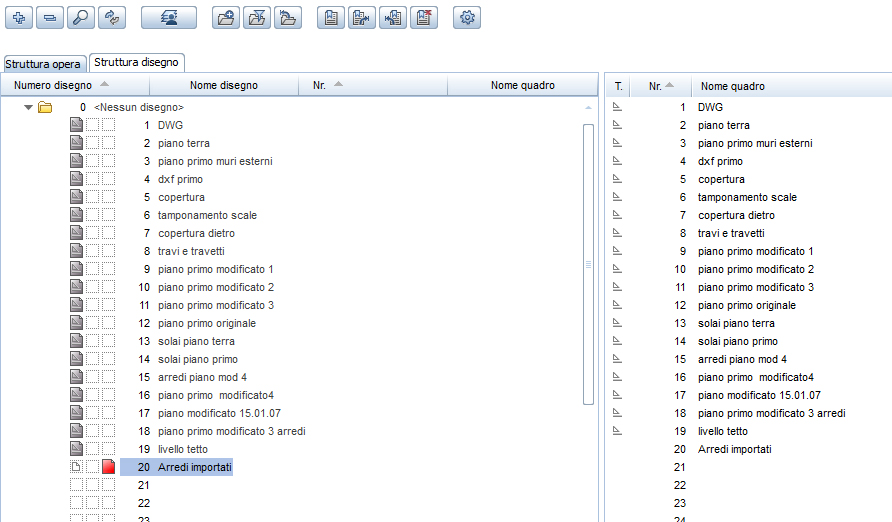
[Fig.2]
In Cinema avremo aperto l’oggetto da esportare (dal content browser oggetti 3D avremo scelto l’altalena). Vi ricordo che l’oggetto deve essere attivo e visibile per poter essere esportato. [Fig.3]

[Fig.3]
A questo punto sarà sufficiente andare nel menù FILE di Cinema 4D (il primo in alto a sinistra) e cliccare sul comando Trasferisci ad Allplan [Fig.4]
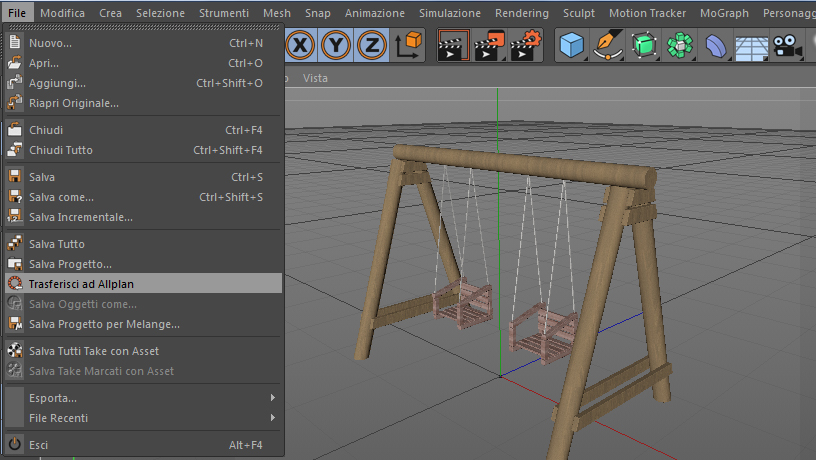
[Fig.4]
Consideriamo il fatto che se, come in questo caso, l’oggetto è in coordinate 0.0.0. in Cinema questo verrà trasferito nelle stesse coordinate del piano di lavoro di Allplan. E questo è quello che otteniamo [Fig.5]
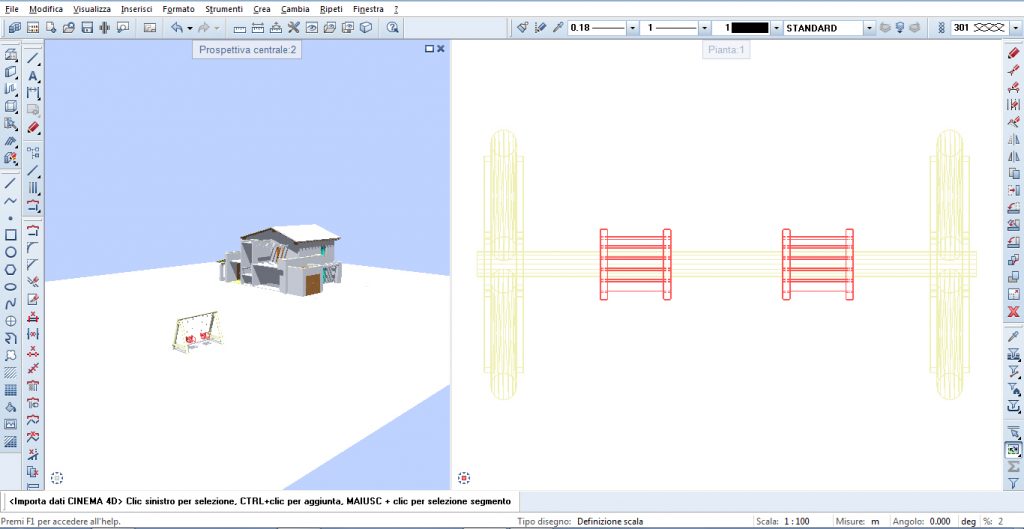
[Fig.5]
Spostiamoci nella vista in prospettiva e troviamo la nostra altalena nella posizione corretta [Fig.6]
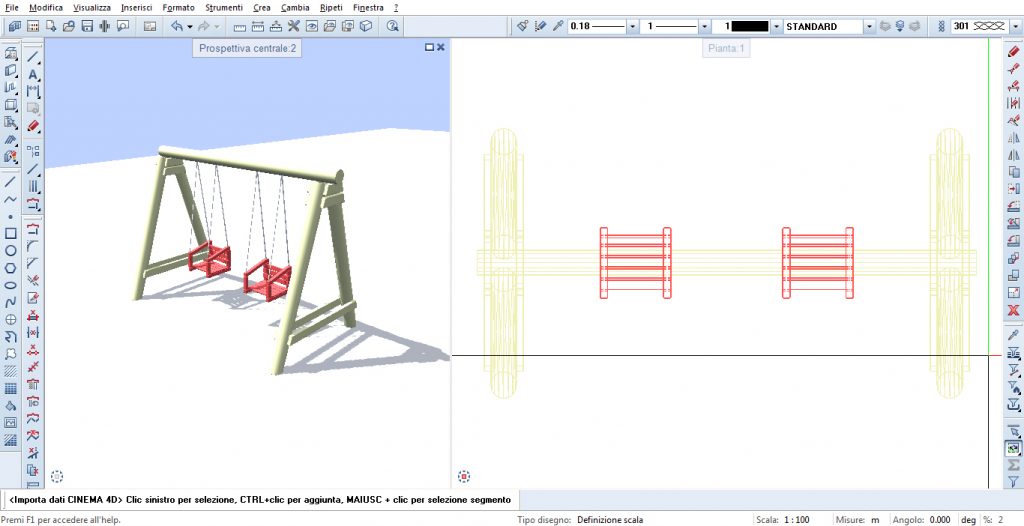 [Fig.6]
[Fig.6]
Potrebbe accadere che Cinema vi dia un messaggio di Alert dicendovi che il documento non è vuoto: questo succede perché comunque rileva la presenza del progetto esistente.
Nel caso in cui abbiate selezionato il quadro di destinazione senza rinominarlo in automatico lo chiamerà “allplanxchange” .


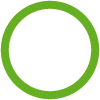
alberto
5 Aprile 2018 16:42Salve, vorrei però sapere come faccio ad evitare che mi perda l’ accoppiamento delle texture. se importo un oggetto da cinema, con varie texture associate agli elementi, in allplan poi me le perde rendendomelo di un colore unico.
grazie.
MishaC4D
6 Aprile 2018 9:21E’ possibile esportare da Cinema 4D oggetti modellati ai quali è associato un solo materiale. Per inciso, Allplan assegna all’oggetto importato, il primo materiale che troviamo nei tag texture alla sinistra dell’oggetto in Cinema 4D (e non a destra come fa invece Cinema 4D). Il colore è quello del canale colore del materiale c4d.